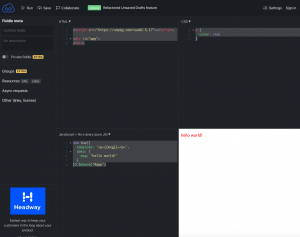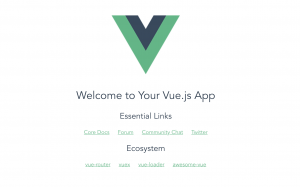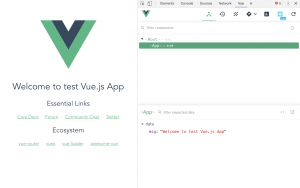프로젝트 생성
vue create my-app cd my-app vue add vuetify npm install --save axios
my-app 프로젝트 디렉토리를 생성하고 vuetify를 추가한다.
프로젝트 실행
npm run serve
웹페이지 접속
DONE Compiled successfully in 22191ms 14:18:43 App running at: - Local: http://localhost:8080/ - Network: http://172.23.146.114:8080/ Note that the development build is not optimized. To create a production build, run npm run build.
http://localhost:8080 에 접속한다.

Vuetify 컴포넌트 배치하기
파일업로드를 위해 File input 컴포넌트와 Upload 버튼을 넣어보자.
https://vuetifyjs.com/ko/components/file-inputs/
위 사이트에 접속하면 File Input 컴포넌트에 대한 설명을 확인할 수 있다.
File Input 컴포넌트 추가
src/App.vue
<template>
<v-app>
<v-app-bar
app
color="primary"
dark
>
<div class="d-flex align-center">
<v-img
alt="Vuetify Logo"
class="shrink mr-2"
contain
src="https://cdn.vuetifyjs.com/images/logos/vuetify-logo-dark.png"
transition="scale-transition"
width="40"
/>
<v-img
alt="Vuetify Name"
class="shrink mt-1 hidden-sm-and-down"
contain
min-width="100"
src="https://cdn.vuetifyjs.com/images/logos/vuetify-name-dark.png"
width="100"
/>
</div>
<v-spacer></v-spacer>
<v-btn
href="https://github.com/vuetifyjs/vuetify/releases/latest"
target="_blank"
text
>
<span class="mr-2">Latest Release</span>
<v-icon>mdi-open-in-new</v-icon>
</v-btn>
</v-app-bar>
<v-main>
<v-file-input v-model="files" show-size label="File input"></v-file-input>
<p>File Name : {{ files.name }}</p>
<HelloWorld/>
</v-main>
</v-app>
</template>
<script>
import HelloWorld from './components/HelloWorld';
export default {
name: 'App',
components: {
HelloWorld,
},
data: () => ({
files: [],
}),
};
</script>
파입 업로드를 위한 컴포넌트가 추가된 걸 확인할 수 있다.

업로드 버튼 컴포넌트 추가
src/App.vue
<template>
<v-app>
<v-app-bar
app
color="primary"
dark
>
<div class="d-flex align-center">
<v-img
alt="Vuetify Logo"
class="shrink mr-2"
contain
src="https://cdn.vuetifyjs.com/images/logos/vuetify-logo-dark.png"
transition="scale-transition"
width="40"
/>
<v-img
alt="Vuetify Name"
class="shrink mt-1 hidden-sm-and-down"
contain
min-width="100"
src="https://cdn.vuetifyjs.com/images/logos/vuetify-name-dark.png"
width="100"
/>
</div>
<v-spacer></v-spacer>
<v-btn
href="https://github.com/vuetifyjs/vuetify/releases/latest"
target="_blank"
text
>
<span class="mr-2">Latest Release</span>
<v-icon>mdi-open-in-new</v-icon>
</v-btn>
</v-app-bar>
<v-main>
<v-file-input v-model="files" show-size label="File input"></v-file-input>
<v-btn @click="upload" color="primary">Upload</v-btn>
<p>File Name : {{ files.name }}</p>
<HelloWorld/>
</v-main>
</v-app>
</template>
<script>
import HelloWorld from './components/HelloWorld';
export default {
name: 'App',
components: {
HelloWorld,
},
data: () => ({
files: [],
}),
methods: {
upload() {
console.log("Hello, Upload")
console.log(this.files.name)
}
}
};
</script>
업로드 버튼이 생겼으며 버튼을 클릭하면 console 로그로 메시지가 출력된다.

Axios를 이용한 파일 업로드
이제 업로드 버튼이 실제 업로드 동작을 할 수 있도록 Axios를 이용한다. 백엔드는 임시로 strapi를 사용했다.
src/App.vue
<template>
<v-app>
<v-app-bar
app
color="primary"
dark
>
<div class="d-flex align-center">
<v-img
alt="Vuetify Logo"
class="shrink mr-2"
contain
src="https://cdn.vuetifyjs.com/images/logos/vuetify-logo-dark.png"
transition="scale-transition"
width="40"
/>
<v-img
alt="Vuetify Name"
class="shrink mt-1 hidden-sm-and-down"
contain
min-width="100"
src="https://cdn.vuetifyjs.com/images/logos/vuetify-name-dark.png"
width="100"
/>
</div>
<v-spacer></v-spacer>
<v-btn
href="https://github.com/vuetifyjs/vuetify/releases/latest"
target="_blank"
text
>
<span class="mr-2">Latest Release</span>
<v-icon>mdi-open-in-new</v-icon>
</v-btn>
</v-app-bar>
<v-main>
<v-file-input v-model="files" show-size label="File input"></v-file-input>
<v-btn @click="upload" color="primary">Upload</v-btn>
<p>File Name : {{ files.name }}</p>
<HelloWorld/>
</v-main>
</v-app>
</template>
<script>
import HelloWorld from './components/HelloWorld';
import axios from 'axios'
export default {
name: 'App',
components: {
HelloWorld,
},
data: () => ({
files: [],
}),
methods: {
async upload() {
var fd = new FormData();
fd.append('files', this.files)
await axios.post('http://localhost:1337/upload',
fd, {
headers: {
'Content-Type': 'multipart/form-data'
}
}
).then( response => {
console.log('SUCCESS!!');
console.log(response.data)
})
.catch(function () {
console.log('FAILURE!!');
});
}
}
};
</script>
파일을 선택하고 업로드 버튼을 클릭하면 Axios 메소드가 동작하고 정상 업로드 시 아래와 같은 response 값을 받을 수 있다.

strapi에서 보면 아래와 같이 정상적으로 파일이 업로드 된 것을 볼 수 있다.